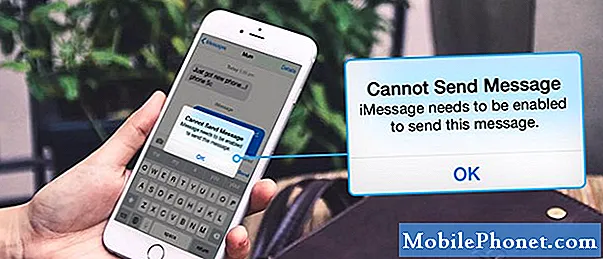
Sisu
Kui MMS ei tööta teie OnePlus 6-ga, loete õiget artiklit. Tänases postituses jagatakse selle probleemi näidisjuhtumit ja mis veelgi olulisem, selle lahendamise viise. Siit saate teada, kuidas lahendada OnePlus 6-s MMS-i probleem, järgides meie allolevaid soovitusi.
Probleem: mida teha, kui OnePlus 6 ei saa MMS-i saata ega vastu võtta (MMS ei tööta)
Tere! Mul on OnePlus 6 ja MMS-ide saatmine või vastuvõtmine on võitlus. Mõnikord ilmuvad nad lihtsalt nii, nagu peaksid, kuid sagedamini jäävad nad alla allalaadimise nurjumisse. Samamoodi, kui proovin seda saata, on see kuni 15 minutiks öeldes „saatmine” kinni, enne kui see sõnumiga „Ebaõnnestunud saatmine” lõpuks järele annab. Ainus lahendus, mille olen leidnud, on oma lennuk lennukirežiimis sisse lülitada, uuesti välja lülitada ja siis tõesti kiiresti saata või alla laadida. Kas sellele on lihtne lahendus? Mulle meeldiks, kui laseksin neid automaatselt alla laadida või saata, ilma et peaksin lennukirežiimi vahetama. Aitäh!
Lahendus: Sellel probleemil ei ole ühte põhjust, seega peate tegema mitmeid tõrkeotsingu toiminguid. Järgige meie allolevaid soovitusi ja üks lahendustest peaks aitama.
Kontrollige, kas mobiilne andmeside töötab
Erinevalt tavalistest tekstisõnumitest või SMS-idest vajab multimeediasõnumiteenus töötamiseks mobiilset Interneti-ühendust. Kui mobiilset andmesidet pole teie OnePlus 6 seadmes lubatud, ei saa eeldada, et MMS toimib nii, nagu eeldate. Seadmes mobiilse andmeside sisselülitamiseks toimige järgmiselt.
- Minge avakuvale.
- Lohistage noole sümbol üles.
- Puudutage valikut Seaded.
- Puudutage valikut SIM ja võrk.
- Liigutage mobiilse andmeside liugurit paremale.
Kui mobiilne andmeside on sisse lülitatud, kuid MMS ei tööta endiselt, jätkake allpool toodud tõrkeotsingu toimingutega.
Sunnitud taaskäivitamine
Üks lihtsamaid viise mis tahes telefoni tõrkeotsinguks on selle süsteemi värskendamine. Teie juhtum pole erinev, nii et veenduge, et seade taaskäivitaks, et näha, mis juhtub. Järgige neid samme, et simuleerida OnePlus 6 aku lahtiühendamist (sunnitud taaskäivitamist).
- Vajutage ja hoidke all telefoni paremal küljel asuvat toitenuppu
- Hoidke toitenuppu all 10–12 sekundit või seni, kuni telefon vibreerib ja taaskäivitub
- Kui telefon lülitub välja, laske lahti, seejärel vajutage telefoni taaskäivitamiseks uuesti toitenuppu 1-2 sekundit
Tühjendage vahemälu partitsioon
Vahemälu partitsiooni tühjendades eeldame, et põhjus võib olla seotud süsteemi vahemäluga. Mõnikord võivad värskendused süsteemi vahemälu rikkuda, mis omakorda võib põhjustada vigu või aeglast jõudlust. Kui te pole seadme hankimisest alates vahemälu sektsiooni pühkimist proovinud, proovige järgmisi samme. See tõrkeotsing ei kustuta isikuandmeid ega rakendusi, nii et te ei peaks muretsema millegi olulise kaotamise pärast. Selle käigus kustutatakse ajutised failid, mille abil Androidi kasutajad rakendusi kiiremini laadivad. See vahemälu ehitatakse aja jooksul ümber.
- Lülitage telefon välja, vajutades toitenuppu viis sekundit all. See on tähtis. Kui te ei saa seda välja lülitada, ei saa te kunagi taasterežiimi käivitada. Kui te ei saa toitenuppu kaudu seadet regulaarselt välja lülitada, oodake, kuni telefoni aku on tühi. Seejärel laadige telefoni 30 minutit enne taasterežiimi käivitamist.
- Vajutage ja hoidke samaaegselt helitugevusklahvi ja toitenuppu, kuni seade vibreerib ja avab menüü Taaste.
- Valige eelistatud keel.
- Protsessi alustamiseks valige navigeerimiseks helitugevusklahvide abil käsk Pühi> Pühi vahemälu> Jah
- Pärast selle tegemist taaskäivitage seade.
Installige rakenduse ja Androidi värskendused
Mõni tekstisõnumite ja MMS-i probleem on põhjustatud ühildumatutest rakendustest või tarkvaraprobleemidest. Selliste probleemide minimeerimiseks soovite pidevalt kontrollida rakenduste ja operatsioonisüsteemi värskendusi. Vaikimisi peaks teie seade neid värskendusi automaatselt otsima ja nende kohta peaks olema märguandeid, kui need on saadaval. Kui soovite siiski rakenduste värskendusi käsitsi kontrollida, võite lihtsalt avada Google Play poe rakenduse ja vaadata seal rakenduste värskendusi. Tarkvarauuenduse osas saate kontrollimiseks alati minna jaotisest Seaded> Tarkvarauuendus.
Kustutage vanad vestlused
Kui saadate regulaarselt MMS-i või pikki tekste, on võimalik, et sõnumsiderakendusel võib olla ruumi sissetulevate ja väljaminevate MMS-ide hoidmiseks. Proovige kustutada mõned vanad vestlused, eriti need, mis sisaldavad meediumit (fotod, GIF-id, videod jne). Sellised sõnumid võtavad tavaliselt kiiresti ruumi, nii et soovite vabastada ruumi uutele sõnumitele.
Saada MMS turvarežiimis
Selle tõrkeotsingu etapi eesmärk on teada saada, kas allalaaditud rakendus takistab MMS-i töötamist. Kontrollimiseks soovite taaskäivitada seadme turvarežiimis. Selles režiimis peatatakse kõik kolmanda osapoole rakendused. Seega, kui MMS töötab turvarežiimis, kuid mitte tavarežiimis, võite kihla vedada, et teil on rakendusega halb probleem. Turvarežiimi käivitamiseks toimige järgmiselt.
- Vajutage kaua telefoni toitenuppu
- Ekraanile ilmub teade Taaskäivita turvarežiimis
- Puudutage nuppu OK, et siseneda OnePlus 6 turvarežiimi
- Oodake, kuni telefon taaskäivitub, pärast seda näete ekraani vasakus alanurgas turvarežiimi sümbolit
Selleks, et tuvastada, mis teie rakendustest probleeme tekitab, peaksite telefoni taaskäivitama turvarežiimis ja järgima neid samme:
- Käivitage turvarežiim.
- Kontrollige probleemi.
- Kui olete kinnitanud, et süüdi on kolmanda osapoole rakendus, võite hakata rakendusi eraldi desinstallima. Soovitame alustada kõige uuematest, mille olete lisanud.
- Pärast rakenduse desinstallimist taaskäivitage telefon tavarežiimile ja kontrollige probleemi.
- Kui teie OnePlus 6 on endiselt problemaatiline, korrake samme 1–4.
Lähtestage võrguseaded
See on kõigi võrguga seotud probleemide põhiline tõrkeotsingu samm. Seda tehes muudate põhimõtteliselt oma seadme kõik võrguseaded nende vaikesätetele. Kui viga on põhjustatud tarkvara valest konfiguratsioonist, võib see aidata. Allpool on toodud OnePlus 6 võrguseadete lähtestamise toimingud.
- Avage rakendus Seaded.
- Puudutage valikut Varundamine ja lähtestamine.
- Puudutage käsku Lähtesta võrguseaded.
- Puudutage käsku Lähtesta seaded.
Kasutage mõnda muud sõnumside rakendust
Kui probleem pole praegu lahendatud, võib probleem olla teie kasutatavas sõnumside rakenduses. Proovige kasutada alternatiivset rakendust ja vaadake, mis juhtub. Play poes on palju tasuta sõnumside rakendusi, kuid soovitame proovida Google'i enda Androidi sõnumeid.
Tehaseseadete taastamine
Tehaseseadete lähtestamine on antud juhul natuke äärmuslik, kuid soovitame seda teha enne võrguoperaatorile helistamist. Selle eesmärk on veenduda, et hõlmate kõiki võimalikke tarkvara tõrkeotsinguid. Lihtsalt looge oma isiklikest andmetest varukoopia enne tähtaega.
- Lülitage telefon välja, vajutades toitenuppu viis sekundit all. See on tähtis. Kui te ei saa seda välja lülitada, ei saa te kunagi taasterežiimi käivitada. Kui te ei saa toitenuppu kaudu seadet regulaarselt välja lülitada, oodake, kuni telefoni aku on tühi. Seejärel laadige telefoni 30 minutit enne taasterežiimi käivitamist.
- Hoidke samaaegselt helitugevusklahvi ja toitenuppu, kuni seade vibreerib ja avab menüü Taastamine.
- Valige eelistatud keel.
- Valige navigeerimiseks helitugevusklahvide abil käsk Pühi> andmete vahemälu> Kustuta kõik> Kinnita.
- Pärast selle tegemist taaskäivitage seade.
Võtke ühendust oma võrguoperaatoriga
Viimane soovitus on vajalik, kui pärast telefoni pühkimist ei muutu midagi. Mitte kõik MMS-id ei ole seotud seadme enda probleemiga. Kuna olete selles osas kõik võimalikud probleemid seadme poolel kajastanud, on kõige tõenäolisem süüdlane võrgus. See võib olla teie mobiilse andmeside tellimise probleem, katkestus või konto või arveldusega seotud probleem. Rääkige sellest oma operaatoriga ja mainige kindlasti kõiki tõrkeotsingu samme, mida oleme seni proovinud.


